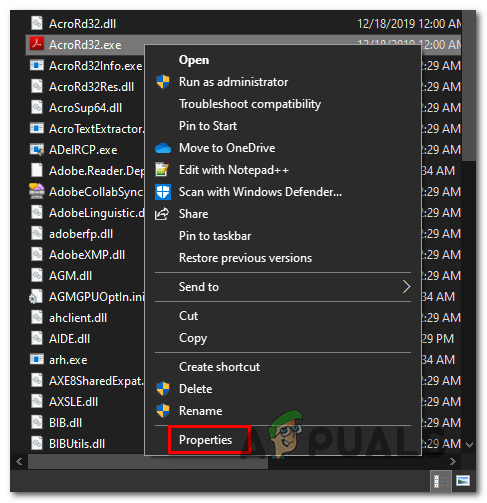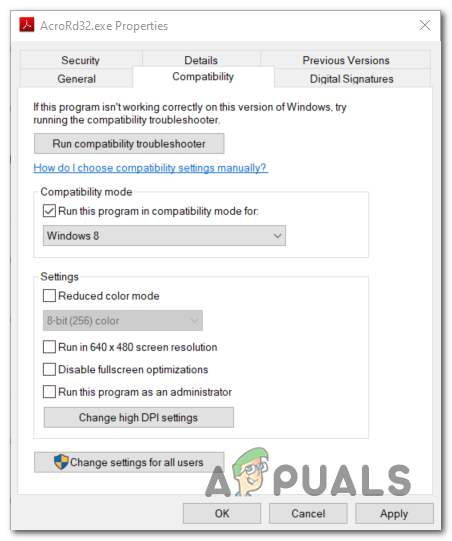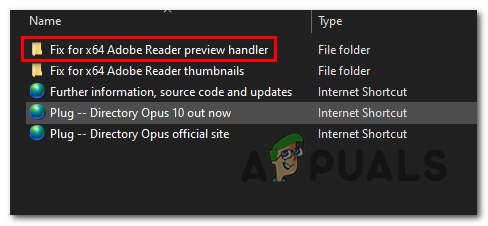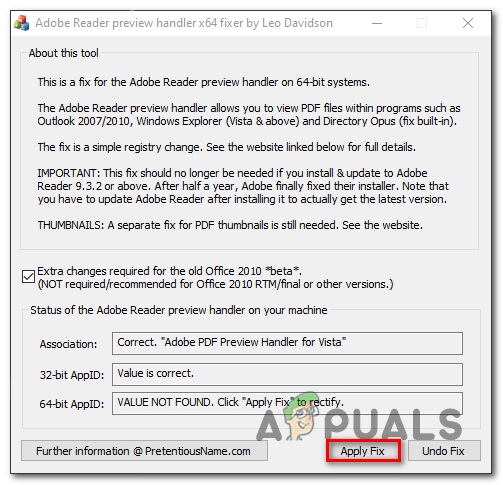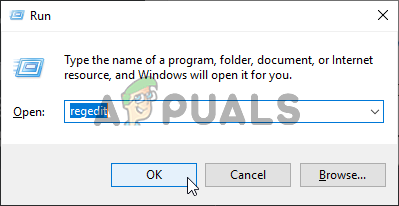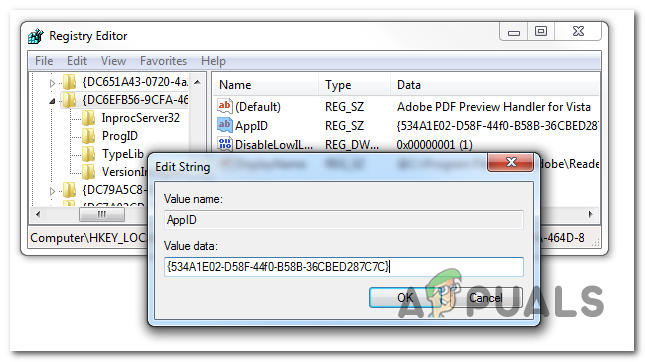Тхе Грешка у ПДФ Превиев Хандлер-у обично се појављује када корисници Виндовс-а покушавају да прегледају датотеку у програму Оутлоок. Опис грешке наводи да датотеку није могуће прегледати због грешке у програму за преглед. Обично се овај проблем почиње јављати након што се корисник надогради на новију верзију програма Оутлоок када корисник користи Ацробат Реадер као задати ПДФ читач.

Грешка у ПДФ Превиев Хандлер-у у програму Оутлоок
Шта узрокује грешку ПДФ Превиев Хандлер?
- Интернет Ауто Детецт је омогућен - Испоставило се да је један од потенцијалних узрока који може изазвати грешку у ПДФ Превиев Хандлер-у поставка која се зове Интернет Ауто Детецт. Неки корисници који се суочавају са овим проблемом успели су да га исправе приступом ЛАН поставкама и онемогућавањем опције Аутоматско откривање поставки.
- ЕУЛА за Адобе Реадер није прихваћен - Следећи сценарио у којем ће се појавити ова грешка је нова инсталација Адобе Реадер која никада пре није била отворена. Испоставило се да Адобе ЕУЛА треба да буде прихваћен пре него што апликација буде могла да прегледа датотеке извана. Дакле, ако је овај сценарио применљив, можете да решите проблем тако што ћете отворити Адобе Реадер и прихватити Прихватање ЕУЛА.
- Адобе Реадер ради на Виндовс серверу - Ова грешка је врло честа у случајевима када корисник покушава да искористи могућности прегледа Адобе Реадер-а на верзији Виндовс сервера (најчешће Виндовс Сервер 2016). У овом случају проблем можете да решите присиљавањем Адобе Реадер-а да ради у режиму компатибилности са Виндовс 8.
- Адобе Реадер није постављен као задати ПДФ руковатељ - Ако ваш задани прегледник ПДФ није конфигурисан да буде задани обрађивач ПДФ-а, а функција прегледа минијатуре ПДФ-а није омогућена, очекујте да ћете видети ову грешку приликом покушаја прегледа ПДФ датотека у програму Оутлоок. Да бисте решили проблем, мораћете да приступите поставкама Адобе Реадер-а и присилите га да постане ваш глобални ПДФ руковалац.
- Питање регистра - Ово је ублажено у недавној верзији Адобе Реадер-а, али ако користите старије верзије, можда ћете морати да извршите неко поправљање регистра (било ручно или ослањањем на исправку независне компаније која аутоматски замењује лошу вредност регистра).
1. Онемогућавање Интернет препознавања
Испоставило се да је један од најчешћих криваца који би на крају могао проузроковати грешку у ПДФ Превиев Хандлер-у поставка Адобе Реадер-а тзв. Интернет Ауто Детецт . Неколико корисника који у потпуности нису могли да користе подразумевани прегледник у програму Оутлоок, пријавили су да је проблем коначно решен након што су приступили ЛАН поставкама Адобе Реадер-а и онемогућили Опција за аутоматско откривање поставки .
Обично се извештава да ово потенцијално решење делује за кориснике који се сусрећу са овим проблемом у оперативном систему Виндовс 10. Ево шта треба да урадите:
- Отворите апликацију Адобе Ацробат Реадер. Када се услужни програм потпуно отвори, идите на Уредити (са траке на врху) и кликните на Поставке на дну новопојављеног контекстног менија.
- Када уђете у екран са подешавањима, користите Категорије мени на левој страни за избор Интернет.
- Са изабраном картицом Интернет, померите се у десни одељак и кликните на Интернет Сеттингс (испод Интернет опције ).
- Након што успете да уђете у Интернет својства на екрану изаберите Везе картицу, а затим кликните на дугме ЛАН поставке (под Локална мрежа подешавања).
- Унутар Локална мрежа (ЛАН) мени подешавања, уклоните ознаку из поља повезаног са Аутоматски откриј поставке , а затим кликните Ок да бисте сачували промене.
- Сада када сте се вратили у Мени Интернет Пропертиес , кликните на Применити да бисте сачували промене.
- Затворите Адобе Реадер и поново покрените рачунар. Затим, при следећем покретању рачунара, погледајте да ли је проблем сада решен.

Онемогућавање Интернет Ауто Детецт-а путем менија Интернет Сеттингс
Ако се и даље сусрећете са Грешка у ПДФ Превиев Хандлер-у када покушавате да отворите прилог у програму Мицрософт Оутлоок, пређите на следећи метод у наставку.
2. Прихватање уговора о лиценцирању за Адобе Реадер
Други могући узрок због којег ће ПДФ Превиев Хандлер остати онемогућен у програму Оутлоок је инсталација у којој је инсталиран Адобе Реадер, али програм није покренут па ЕУЛА никада није прихваћена. Испоставило се да прво морате да пристанете на ЕУЛА-у за Адобе Реадер пре него што можете да користите функцију прегледа споља.
Ако је овај сценарио применљив, проблем можете лако решити тако што ћете први пут отворити Адобе Реадер и прихватити Уговор о лиценци за софтвер Адобе кликом на дугме Прихвати.

Прихватање уговора о лиценцирању за Адобе Реадер
Након што то учините, можете безбедно да затворите апликацију и поново покренете рачунар. При следећем покретању требали бисте бити у могућности да користите функцију прегледача у програму Оутлоок, а да не наиђете на исту Обрађивач ПДФ прегледа грешка.
Ако се исти проблем и даље појављује, пређите на следеће потенцијално решење у наставку.
3. Покретање Адобе Реадер-а у режиму компатибилности
Како се испоставило, неколико програма из система Оффице 2016 (укључујући Оутлоок) неће се правилно покренути када су приморани да се нормално покрећу на ОС-у попут Виндовс Сервер 2016. Неколико различитих погођених корисника који се нађу у овом сценарију пријавило је да су наишли на Грешка у ПДФ Превиев Хандлер-у након сваког покушаја прегледа датотеке директно у програму Оутлоок.
Белешка: Ако се мучите, ево кратког водича о томе покретање старијих програма у оперативном систему Виндовс 10 помоћу режима компатибилности.
Ако је овај сценарио применљив, проблем бисте могли да решите присиљавањем Адобе Реадер-а да се покрене Мод компатибилности са Виндовс 8. Ево кратког водича како то учинити:
- Отворите Филе Екплорер и дођите до локације ваше инсталације Адобе Реадер. Ако нисте инсталирали ПДФ читач на прилагођеној локацији, моћи ћете да га пронађете на:
Ц: Програмске датотеке (к86) Адобе Ацробат Реадер ДЦ
- Када дођете на тачну локацију, двапут кликните на Читач директоријум.
- Затим, померите се кроз листу датотека и пронађите АцроРд32.еке. Када га видите, кликните десним тастером миша и одаберите Својства из контекстног менија.
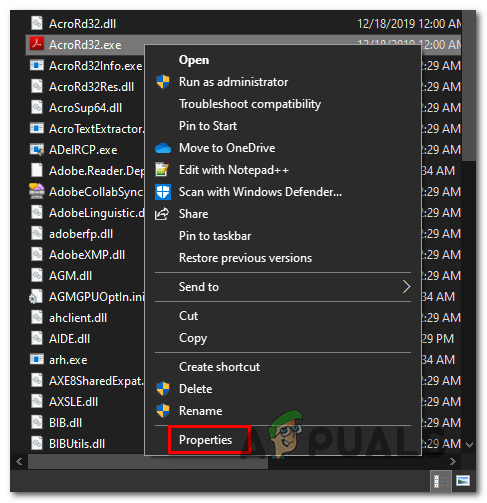
Приступ менију Својства
- Када уђете у својства АцроРд32.еке, изаберите Компатибилност таб.
- Даље, под Компатибилност више, означите поље повезано са Покрените овај програм у режиму компатибилности за, затим изаберите Виндовс 8 из падајућег менија директно испод.
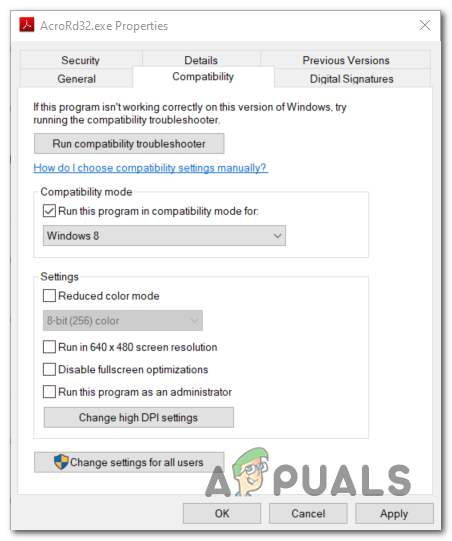
Присиљавање Адобе Реадер-а да ради у режиму компатибилности
- Кликните на Примени да бисте сачували промене, а затим поново покрените рачунар и поновите радњу која је претходно покренула Грешка у ПДФ Превиев Хандлер-у.
Ако се исти проблем и даље дешава, пређите на следећи метод у наставку.
4. Претварање Адобе Реадер-а у подразумевани ПДФ обрађивач
Испоставило се да је један одређени сценарио који би могао покренути овај проблем инстанца у којој је инсталиран Адобе Реадер, али није конфигурисан да буде задани ПДФ руковатељ и Прегледи ПДФ сличица нису дозвољени из менија за подешавања апликације.
У овом случају проблем можете решити тако што ћете приступити менију Преференцес и прилагодити поставке тако да је Адобе Реадер конфигурисан као задати избор.
Ево детаљних упутстава за постављање Адобе Реадер-а као подразумеваног ПДФ руковаоца:
- Отворите Ацробат Реадер и идите на Едит> Преференцес од траке на врху.
- Унутар Поставке мени, идите на Генерал из левог одељка, а затим пређите на десну страну и почните тако што ћете омогућити поље за потврду повезано са Омогућите прегледе ПДФ сличица у програму Виндовс Екплорер .
- Затим се померите надоле до одељка за покретање апликације и кликните на Селецт Ас Дефаулт ПДФ Хандлер.
- Следите упутства на екрану да бисте Адобе Реадер учинили глобалним ПДФ руковаоцем.
- Када је операција завршена, поново покрените рачунар и погледајте да ли је проблем решен при следећем покретању система.

Претварање Адобе Реадер-а у подразумевани ПДФ обрађивач
Ако се и даље сусрећете са истим ДФ грешка руковаоца прегледа, померите се до коначног потенцијалног поправка у наставку.
5. Решавање проблема у регистру (САМО старе верзије Адобе Реадер-а)
Ако наиђете на овај проблем са застарелом верзијом Адобе Реадер-а, највероватније је то због старог проблема у Регистру који је Адобе од тада поправио са новијим верзијама. Овај проблем ће се манифестовати приликом покушаја отварања прегледа у Мицрософт Оутлоок-у и Виндовс Екплорер-у на 64-битним верзијама Виндовс-а.
У случају да желите да решите проблем без надоградње на новију верзију Адобе читача, имате два начина напријед - идете ручно и ручно мењате један одређени АППИД или можете да користите поправак треће стране да бисте аутоматски применили промену .
Коришћење исправљача за преглед ПДФ-а
- Посетите овај линк ( овде ) и сачекајте док се архива исправки не преузме. Када се преузимање заврши, извуците архиву и приступите Поправите за к64 Адобе Реадер Превиев Хандлер директоријум.
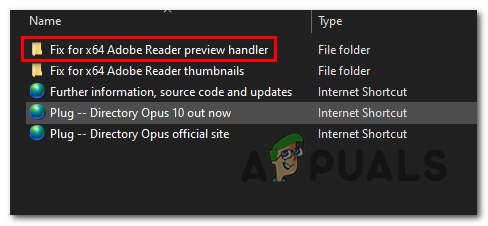
Адобе Реадер Превиев
- Када стигнете у исправну фасциклу, кликните десним тастером миша на извршну датотеку и кликните Отвори као администратор из новоотвореног контекстног менија.
- Унутар следећег прозора започните потврђивањем поља у пољу Додатне промене потребне за стару опкладу Оффице 2010.
- Затим кликните на Аппли Фик и сачекајте да се операција заврши.
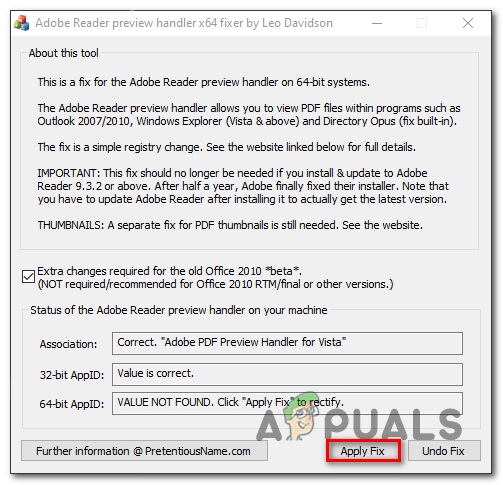
Аутоматски примените поправак грешке за Адобе Реадер Превиев Хандлер
- Поново покрените рачунар и погледајте да ли је проблем решен при следећем покретању рачунара.
Ручно решавање проблема регистра
- Притисните Виндовс тастер + Р. отворити а Трцати Дијалог. Следеће, откуцајте ‘Регедит’ и притисните Ентер да бисте отворили уређивач регистра. Када се од вас затражи УАЦ (Контрола корисничког налога ) , кликните да за додељивање административних привилегија.
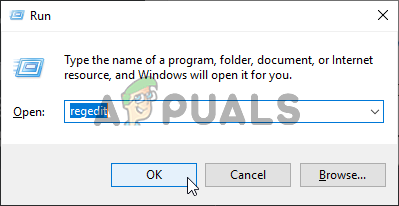
Отварање уређивача регистра
Напомена: Ако добијете грешку приликом покушаја отварања уређивача регистра, ево како поправити регедит.еке .
- Када уђете у уређивач регистра, користите одељак са леве стране да бисте дошли до следеће локације:
ХКЕИ_ЛОЦАЛ_МАЦХИНЕ СОФТВАРЕ Вов6432Ноде Цлассес ЦЛСИД {ДЦ6ЕФБ56-9ЦФА-464Д-8880-44885Д7ДЦ193}Белешка: Тамо можете одмах доћи лепљењем локације директно у траку за навигацију и притиском на Ентер.
- Након што стигнете на тачну локацију, двапут кликните на АппИД вредност текста и промените Подаци о вредности до {534А1Е02-Д58Ф-44ф0-Б58Б-36ЦБЕД287Ц7Ц}.
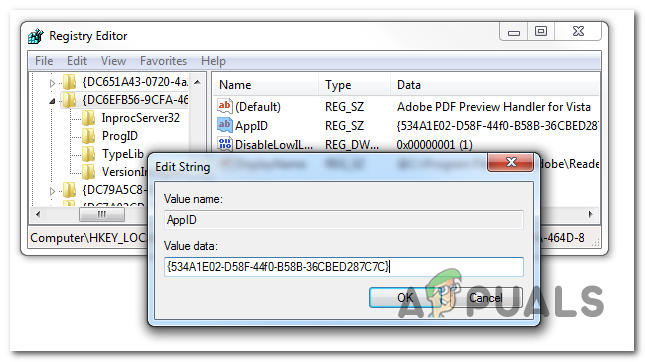
Прилагођавање вредности текста АппИд тачној вредности
- Кликните Ок да бисте сачували промене, а затим поново покрените рачунар и погледајте да ли је проблем решен при следећем покретању рачунара.